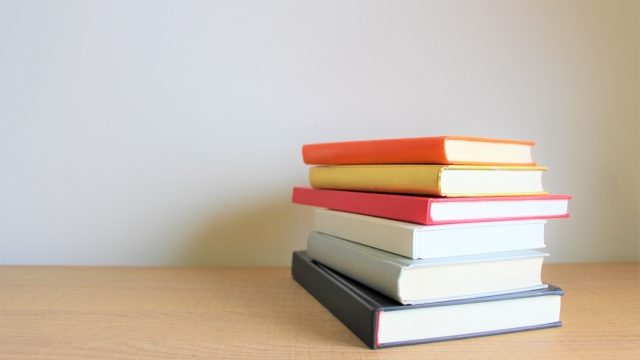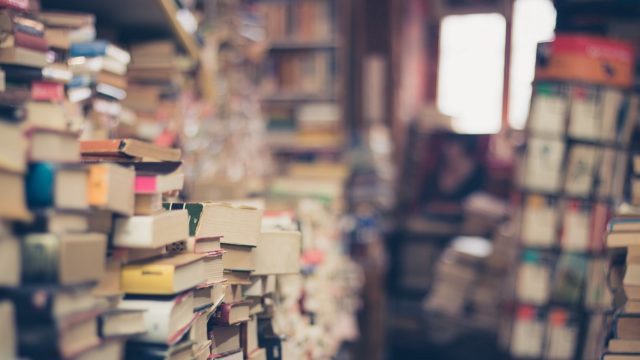目次
数字を入力して「改行」すると・・・
行の初めに数字を入れて箇条書きしようとすると、
勝手に次の行の頭に数字が入ったり、
書き出しの位置がいつのまにか下がったり、
・・・とWordが勝手に色々とお手伝いしてくれるのですが、
結果、何回も何回も調整したり、やり直したり・・・
早く書きたいのに、イライラして泣きたくなります。
頼んでないのに、おせっかいはやめてくれ!と思っていたら、
知らず知らずに頼んでいたのですね。
きちんと覚えて使いこなせばいいのですが、
今回は、しばらくの間、このお手伝いをやめてもらいます。
本当は便利な機能です。
覚えればカンタンですよ!
おせっかいはやめて!
先生の言う通りかもしれませんが、とりあえず機能停止します。
まずは左上の「ファイル」!
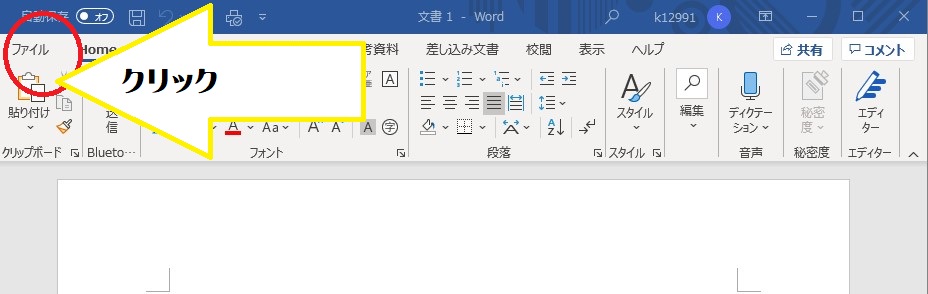
次「オプション」!
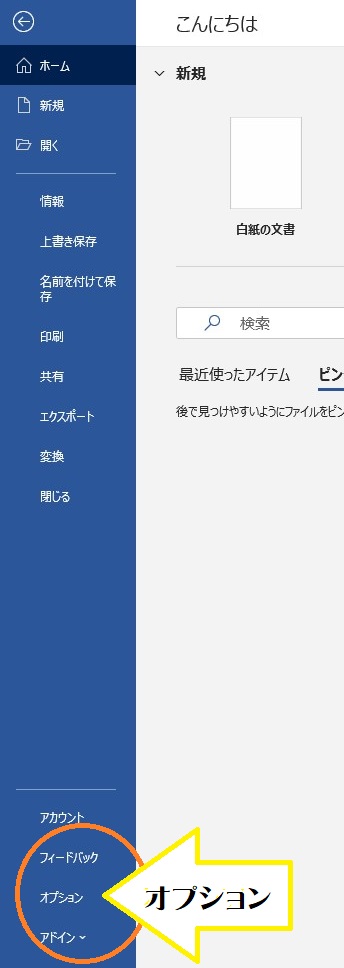
「文書校正」!
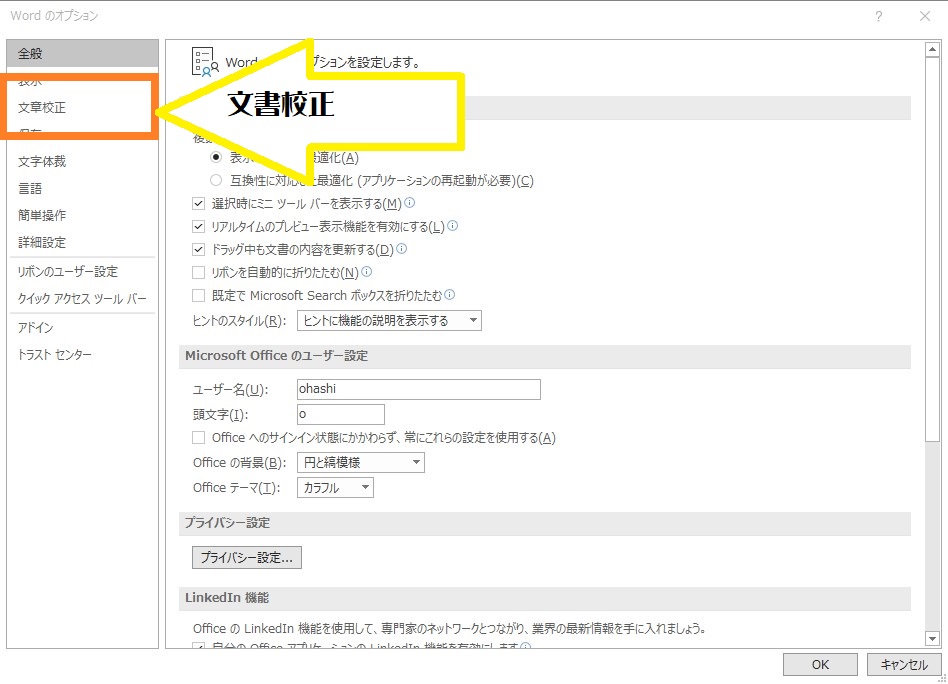
オートコレクトのオプション
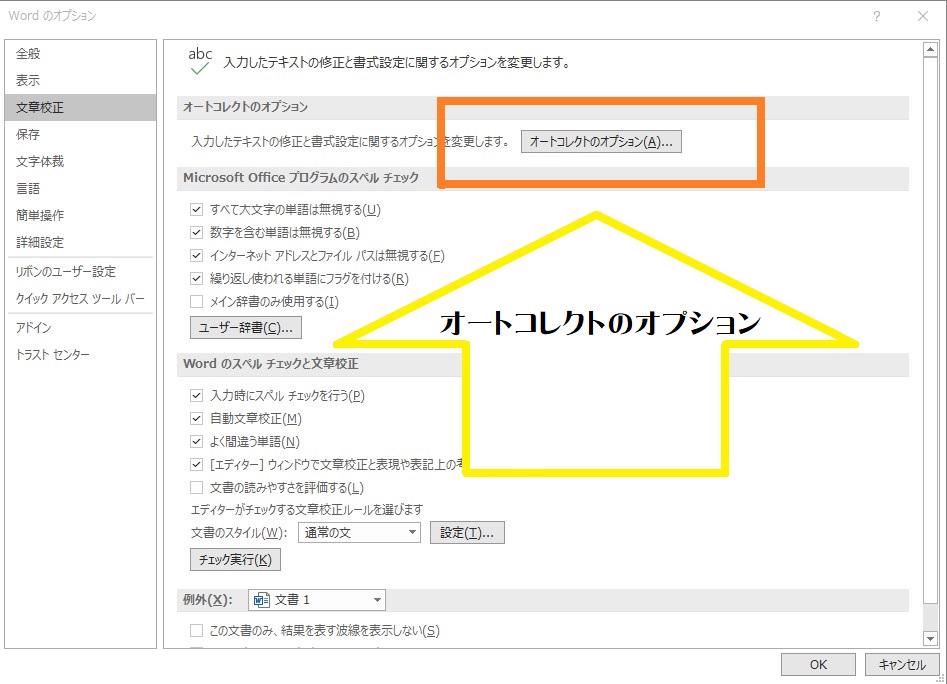
「入力オートフォーマット」
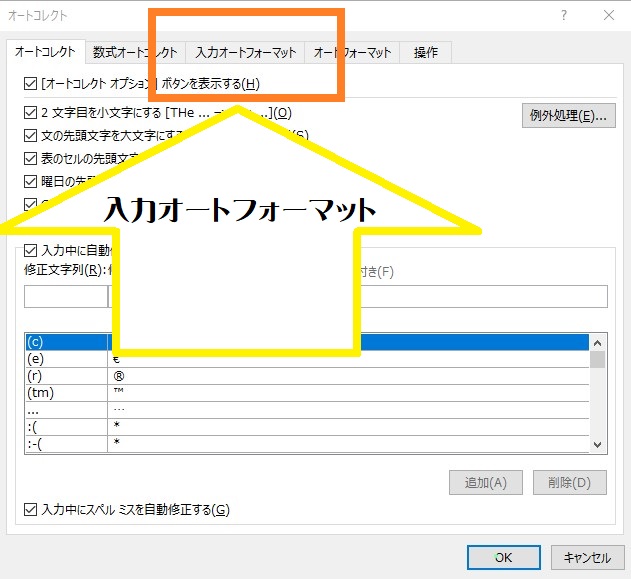
「チェックを2か所外します。」
「箇条書き(行頭文字)」と
「箇条書き(段落番号)」です。
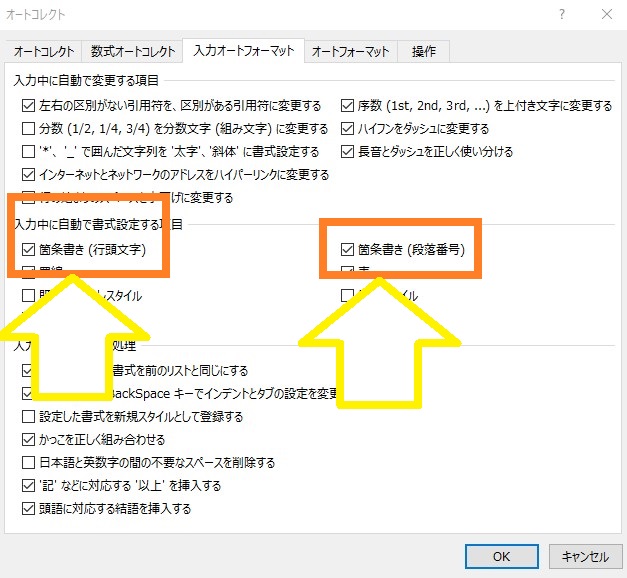
最後に右下の「OK」!
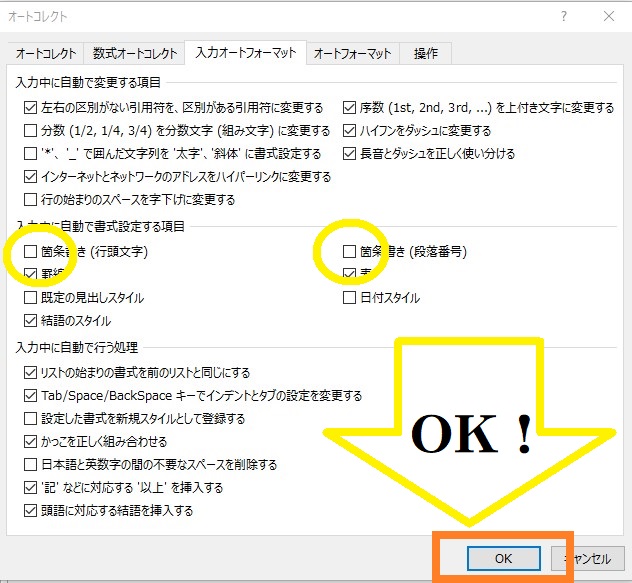
以上です。
ストレスなく、仕事が進むようになりました。
「Word」って、20年ぐらい使っていますが、未だにわからないことだらけ、毎回書くたびに迷うのが、「全選択」や「目次」の作り方、など。
苦戦しながら作業しています。疑問を解決しながら【備忘録】に残していこうと思います。
ところで、
「電子書籍」の原稿を書くにあたっては、「Word」を使います。
出版の最終段階、原稿の登録時にも「Word」のファイルのまま登録できるのです。
専門的なソフトや技術は必要ありません。
正直、パソコンスキルがこの程度の私でも、電子書籍は出版できます。
「習うより慣れろ!」やりながら覚えていきましょう!
Unlimited(アンリミテッド)なら読み放題!他の方の作品を読み漁って参考にしましょう。